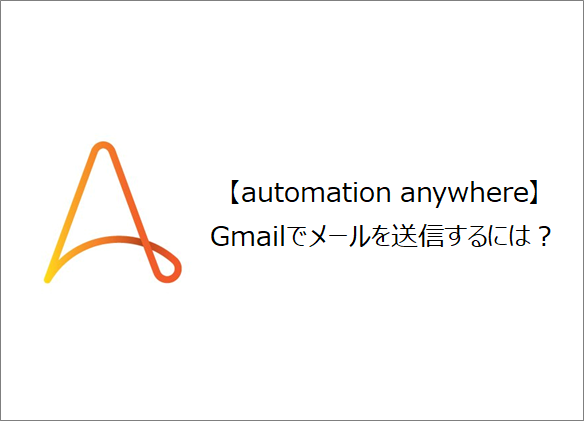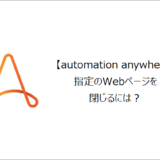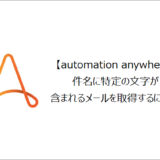訪問して頂きありがとうございます。まさふくろーです。
この記事ではGmailでメールを送信する方法をご紹介します。
Gmailでメールを送信する
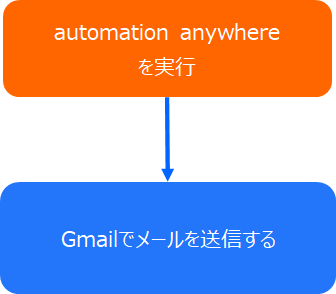
手順
おおまかな流れ
詳細
Step.1 Botの作成
①「最新情報」をクリック⇒②「Botを作成」をクリックします。
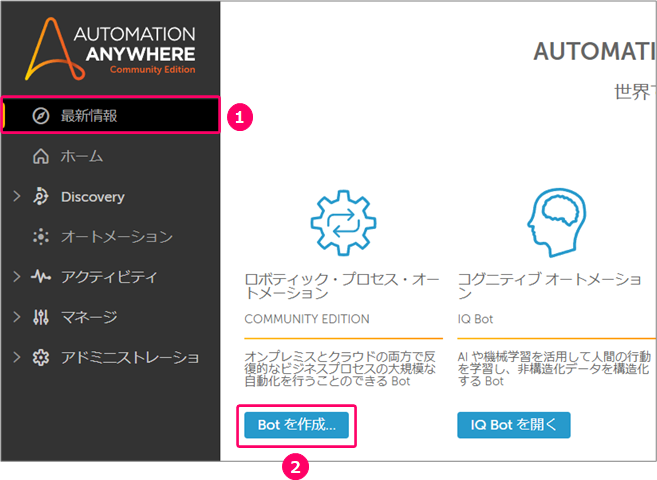
①「名前」を入力⇒②「作成と編集」をクリックします。

すると、フローを作成する画面が起動します。
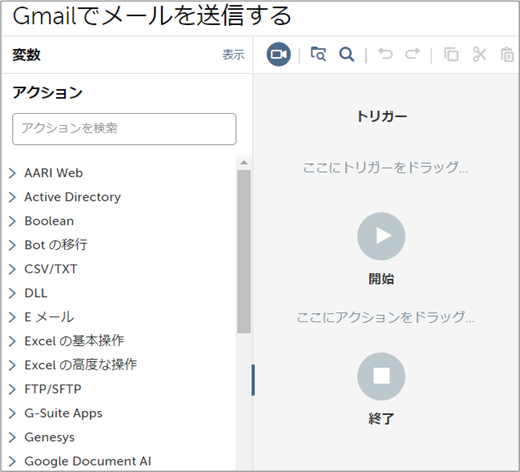
Step.2 Gmailでメールを送信するアクションの設定
アクションから「Eメール」>「送信」を選択⇒フロー上にマウスをドラッグします。
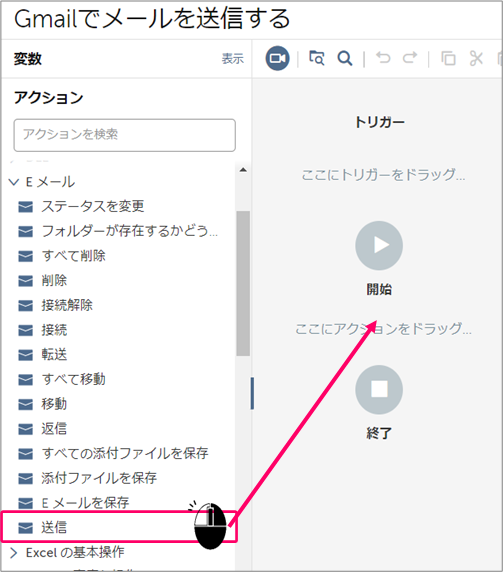
①「送信先メールアドレス」を入力⇒②「件名」を入力します。
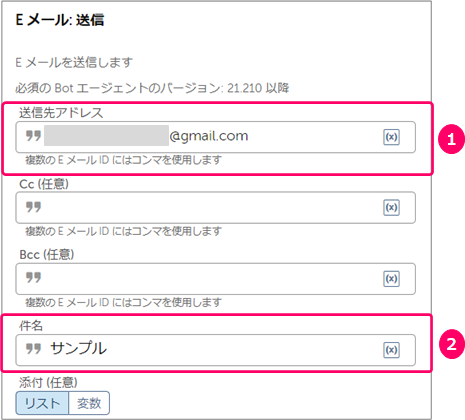
①「メール本文」を入力⇒②次の方法でEメールを送信「Eメールサーバー」を選択、「送信元メールアドレス」を入力⇒③メールサーバーホスト「smtp.gmail.com」を入力⇒④メールサーバーポート「587」を入力⇒⑤安全な接続(SSL/TLS)を使用「真」を選択⇒⑥サーバーで認証を要求します「真」を選択⇒⑦ユーザー名「安全でない文字列」を選択、「送信元メールアドレス」を入力⇒⑧パスワード「安全でない文字列」を選択、「Googleのアプリパスワード」を入力します。
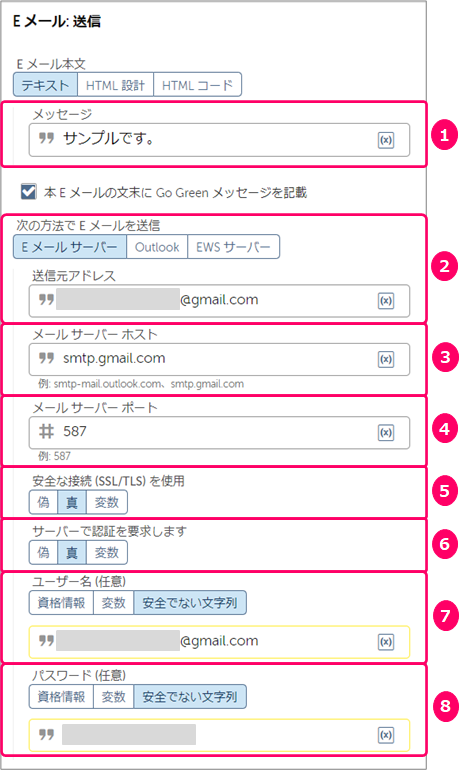
「Googleアカウントを管理」をクリックします。 「セキュリティ」をクリックします。 「2段階認証プロセス」をクリックします。 「使ってみる」をクリックします。 本人確認をしたのち、「有効にする」をクリックします。 「アプリパスワード」をクリックします。 ①アプリ「メール」を選択⇒②デバイス「Windowsパソコン」を選択⇒③「生成」をクリックします。 「アプリパスワードを取得」します。 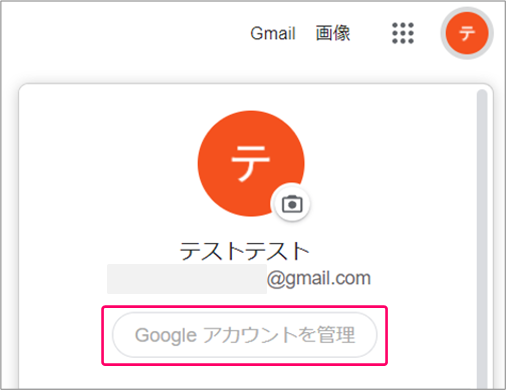
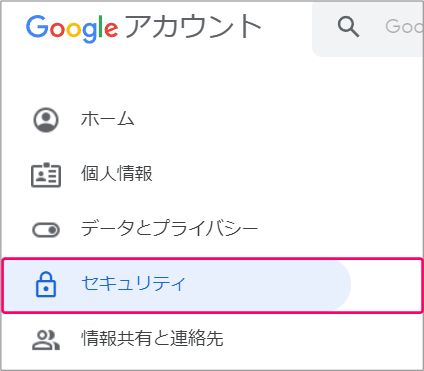
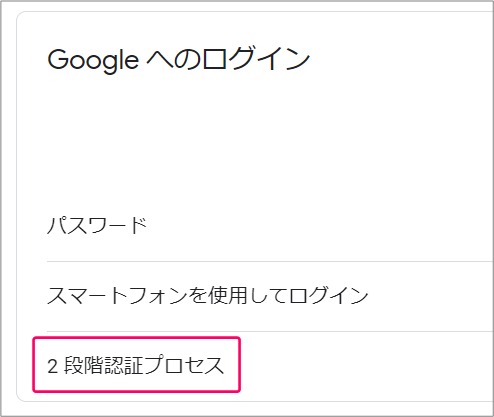
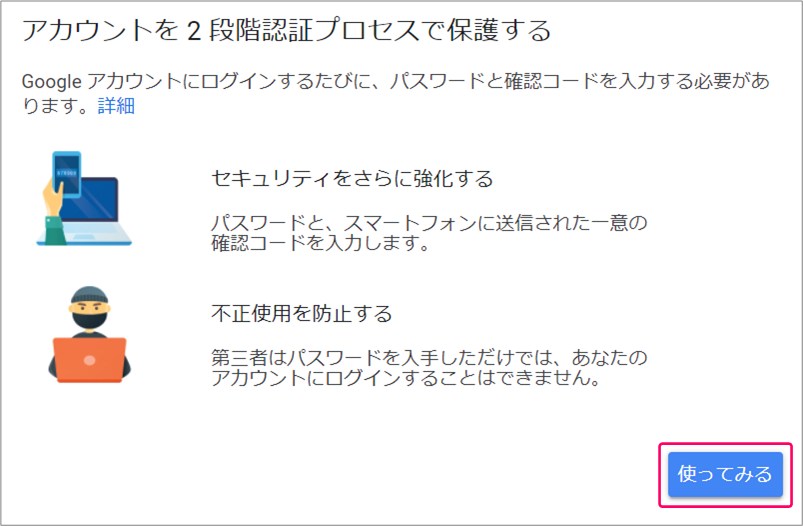
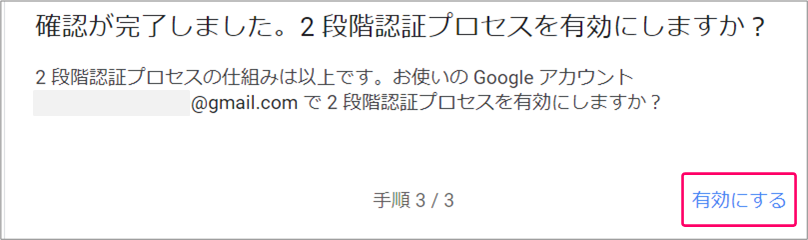
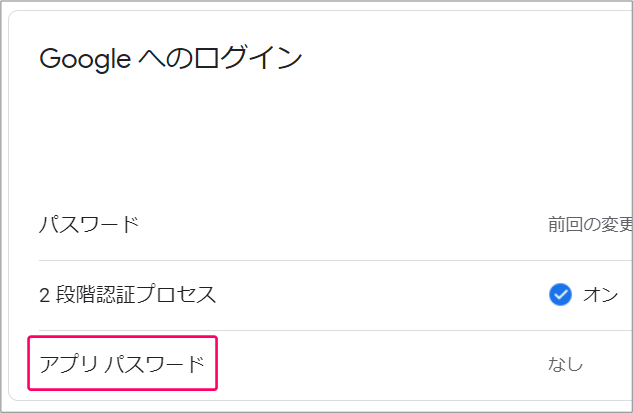
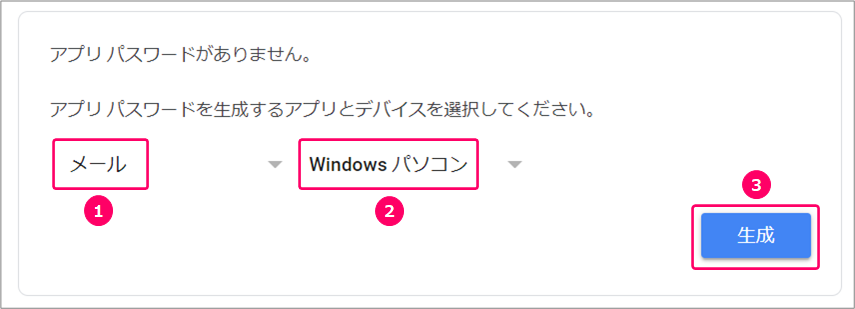
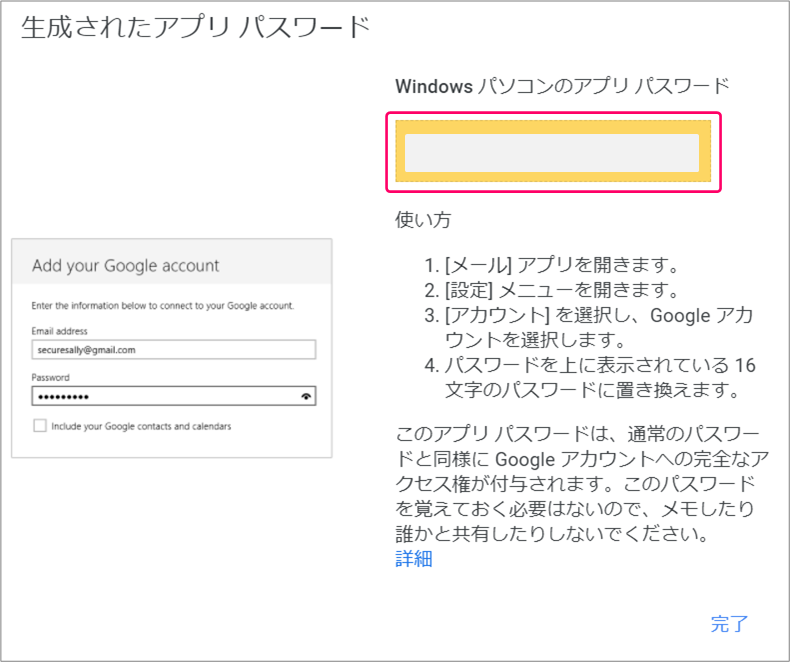
Step.3 フローの実行
「実行」アイコンをクリックし、フローを実行します。
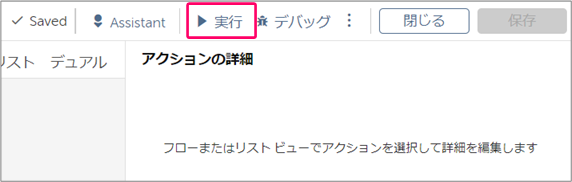
正しく動くことを確認します。
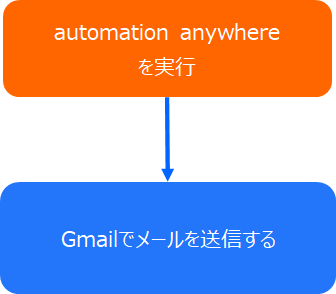
関連記事
最後まで読んでいただき、ありがとうございました!